A seconda dell'utilità che diamo al nostro computer, è possibile che noi trascurare lo spazio libero che abbiamo a disposizione. Quindi, il computer inizia a funzionare in modo irregolare, più lento del normale e potremmo scoprire che durante il download di file di grandi dimensioni non abbiamo spazio libero. È allora che pensiamo a come liberare spazio. E, se siamo utenti di Netflix, Disney+ o altre piattaforme di streaming video, possiamo così eliminare tutti i video scaricati dalle applicazioni.
Sebbene la più comune sia godersi le piattaforme video in streaming senza scaricarlo sul dispositivo, questa funzione è l'ideale per chi ha intenzione di fare un viaggio, vuole guardare la propria serie preferita ovunque si trovi senza ricorrere a una connessione Internet...

Tenendo presente che il video è uno dei formati che occupa più spazio, sia sui dispositivi mobili che sui computer, se solitamente scarichiamo contenuti da Netflix, Amazon Prime, Disney+ o qualsiasi altra piattaforma, dobbiamo prestare particolare attenzione al spazio che occupano sulla nostra attrezzatura.
Nessuna delle applicazioni su queste piattaforme è automaticamente responsabile della cancellazione del contenuto visualizzato sul nostro computer al fine di liberare spazio, costringendo l'utente a eseguire questa procedura manualmente.
Se vuoi sapere come eliminare Netflix, Disney+, HBO Download Max e Amazon Prime, vi invitiamo a continuare a leggere.
Elimina i video Netflix scaricati
Tutti i contenuti che scarichiamo tramite l'applicazione Netflix Windows è disponibile in I miei download sezione dell'applicazione, dove, inoltre, viene mostrato anche lo spazio che occupa sul nostro computer. Se vogliamo eliminare il contenuto del nostro disco rigido dall'applicazione Netflix, accediamo all'applicazione Netflix e facciamo clic su I miei download.
Successivamente, andiamo all'opzione Gestisci situata nell'angolo in alto a destra dell'applicazione. Successivamente, selezioniamo tutto il contenuto che vogliamo eliminare dal nostro computer e facciamo clic sul pulsante Elimina.
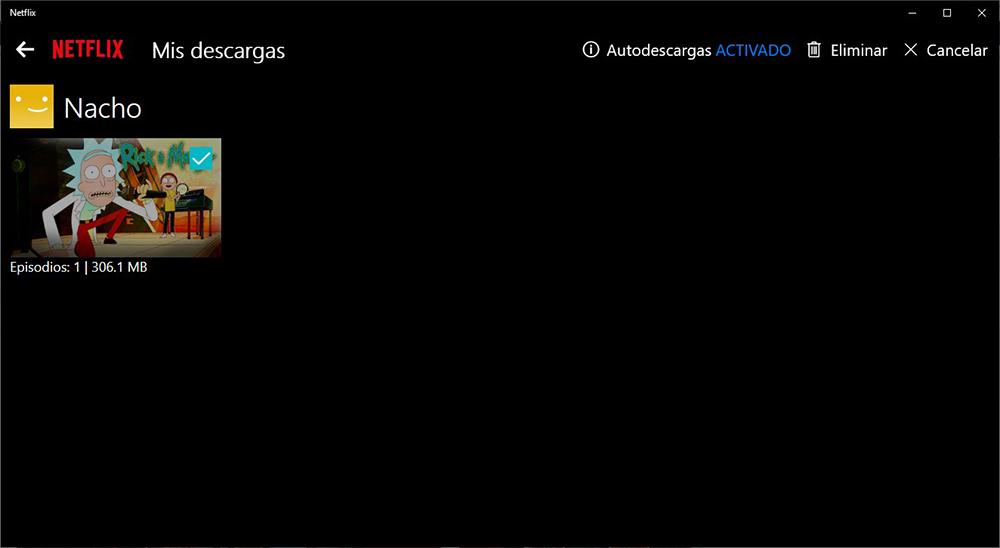
Ma, se il metodo nativo offerto dall'applicazione non ti convince del tutto, puoi accedere direttamente alla directory sul tuo computer in cui Netflix scarica film e serie per goderti senza una connessione a Internet.
La prima cosa che dobbiamo fare è attivare il visualizzazione di file nascosti in Windows . Per fare ciò, apri Esplora risorse, fai clic sulla scheda Visualizza e seleziona la casella Elementi nascosti. I file e le cartelle nascosti verranno mostrati con un'icona chiara rispetto al solito, che ci permette di identificarli rapidamente.
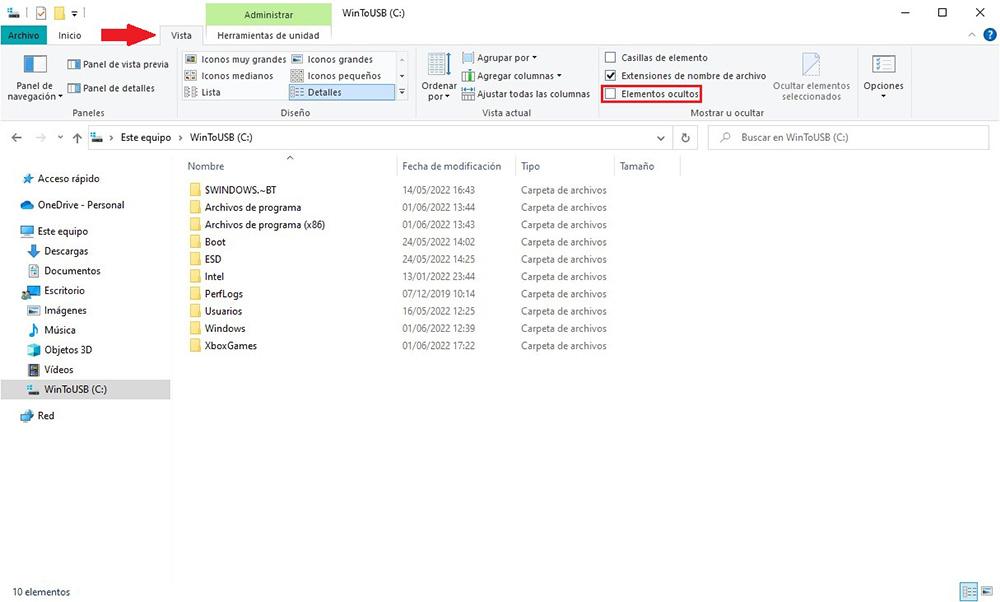
Successivamente, andiamo alla radice del sistema e seguiamo il seguente percorso:
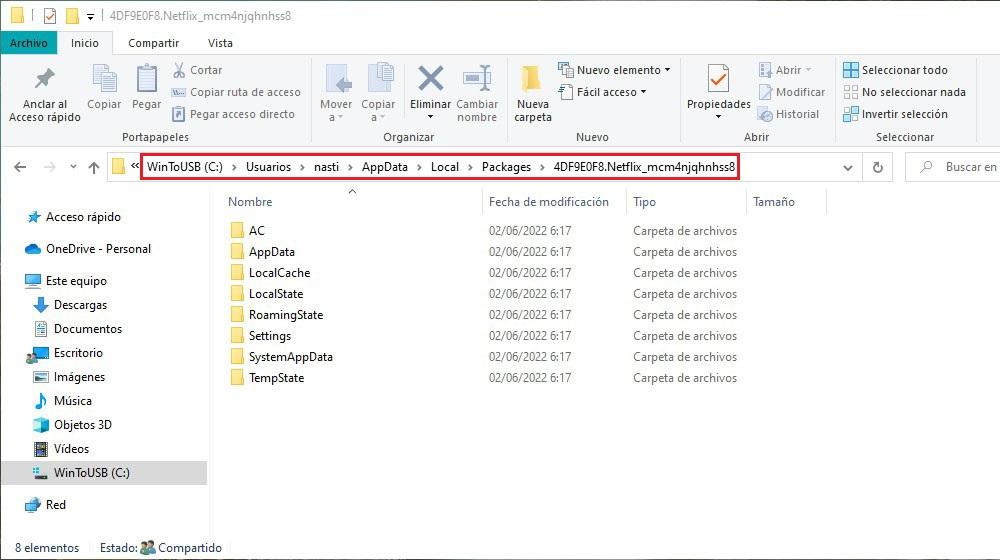
C:/Usuarios/nombredeusuario/AppData/Local/Packages/4DF9E0F8.Netflix_mcm4njqhnhss8
Tutti i file scaricati tramite Netflix si trovano all'interno del file LocalState > offlineInfo > download cartella. Purtroppo non è possibile identificare il contenuto scaricato, poiché i file non utilizzano lo stesso nome della serie o del film scaricato.
Questo metodo è ideale per eliminare tutto il contenuto che abbiamo scaricato da Netflix e liberare spazio sul disco rigido, soprattutto quando abbiamo eliminato l'applicazione e non possiamo liberare lo spazio presunto che dovrebbe occupare il contenuto scaricato.
Tuttavia, non è l'ideale per eliminare contenuti specifici poiché non sarà possibile identificarli come possiamo fare tramite la sezione I miei download dell'applicazione Netflix.
Rimuovi i download di Amazon Prime Video
La piattaforma di streaming video di Amazon, Prime Video, ci permette inoltre di scaricare praticamente tutti i contenuti disponibili sulla piattaforma per goderne sul nostro computer Windows senza la necessità di una connessione a Internet . Come Netflix, l'applicazione Prime Video ci offre due metodi per eliminare tutti i contenuti che abbiamo scaricato tramite l'applicazione.
Per eliminare i contenuti scaricati tramite Prime Video dall'applicazione, dobbiamo accedere alla sezione Download dell'applicazione, un'opzione che si trova nella colonna di sinistra dell'applicazione.
Successivamente, facciamo clic su Modifica, un pulsante situato nell'angolo in alto a destra dell'applicazione, selezioniamo tutto il contenuto scaricato e che vogliamo eliminare e facciamo clic sul pulsante Elimina, un pulsante che possiamo trovare nella parte inferiore dell'applicazione in rosso.
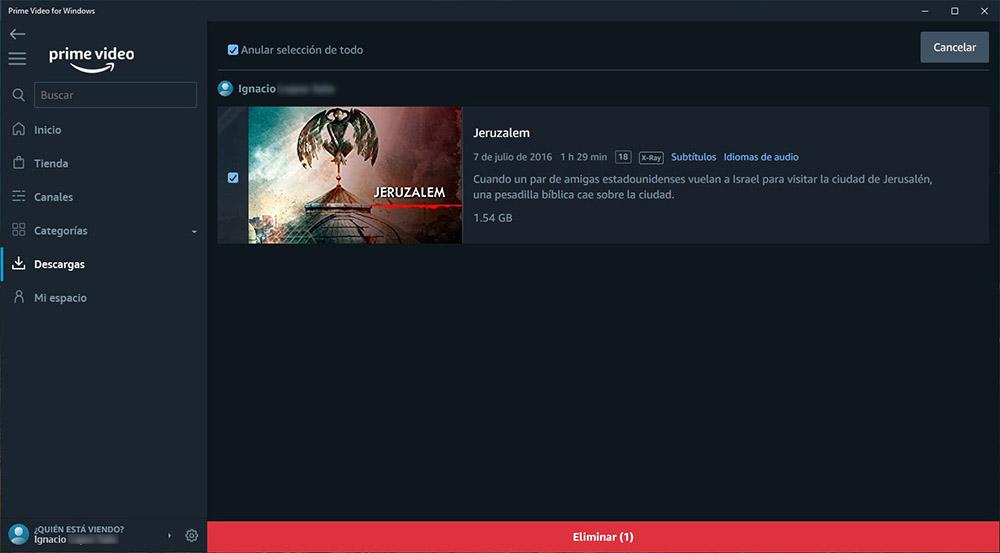
Se abbiamo eliminato l'applicazione con l'obiettivo di eliminare tutto il contenuto che avevamo scaricato, ma verifichiamo che non sia stato così, dobbiamo eliminare manualmente la cartella dei download di Amazon Prime sul nostro computer.
Prima di tutto, dobbiamo configurare Windows Explorer per mostrare tutti i file di sistema nascosti. Questa opzione è disponibile nel File Explorer Visualizza la scheda selezionando la casella Elementi nascosti.
Successivamente, andiamo alla radice del sistema, unità C: facendo clic su Questo computer e selezionando l'unità da Esplora file e seguiamo il seguente percorso:
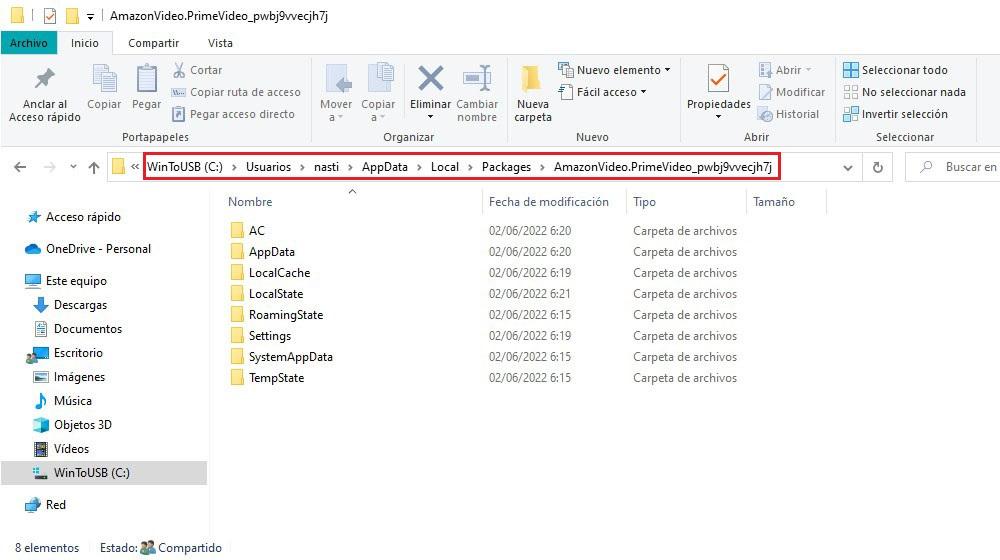
C:/Usuarios/nombredeusuario/AppData/Local/Packages/AmazonVideo.PrimeVideo_pwbj9vvecjh7j
Tutto il contenuto che abbiamo scaricato si trova nel file LocalState > offlineInfo > download cartella. Non è possibile identificare tutti i file scaricati, poiché non viene visualizzato il nome della serie o del film a cui appartengono.
Una volta eliminata, l'applicazione continuerà a mostrare i file come scaricati, anche se in realtà non lo sono. La soluzione più semplice per eliminare il contenuto direttamente dall'applicazione stessa per liberare spazio e verificare di averlo davvero eliminato seguendo il percorso stabilito.
Dove vengono scaricati i video Disney+?
Al momento della pubblicazione di questo articolo, giugno 2022, tre anni dopo il suo lancio, Disney+ consente solo agli utenti di dispositivi mobili di scaricare contenuti sul proprio dispositivo per utilizzarli senza una connessione Internet.
L'opzione per scarica i contenuti Disney + su un PC Windows al momento non è disponibile e, al momento, tutto sembra indicare che continuerà ad esserlo in futuro. Con l'applicazione Disney+ per Windows possiamo accedere ai contenuti disponibili sulla piattaforma solo in streaming.
HBO Max non consente il download di contenuti
La piattaforma video in streaming HBO Max inoltre non ci consente di scaricare contenuti su un PC Windows, anche se a differenza di Disney + ne conosciamo il motivo. Il motivo è quello non esiste un'app HBO Max per Windows . Senza un'app HBO Max per Windows, non saremo mai in grado di scaricare contenuti da questa piattaforma per goderne senza una connessione Internet.